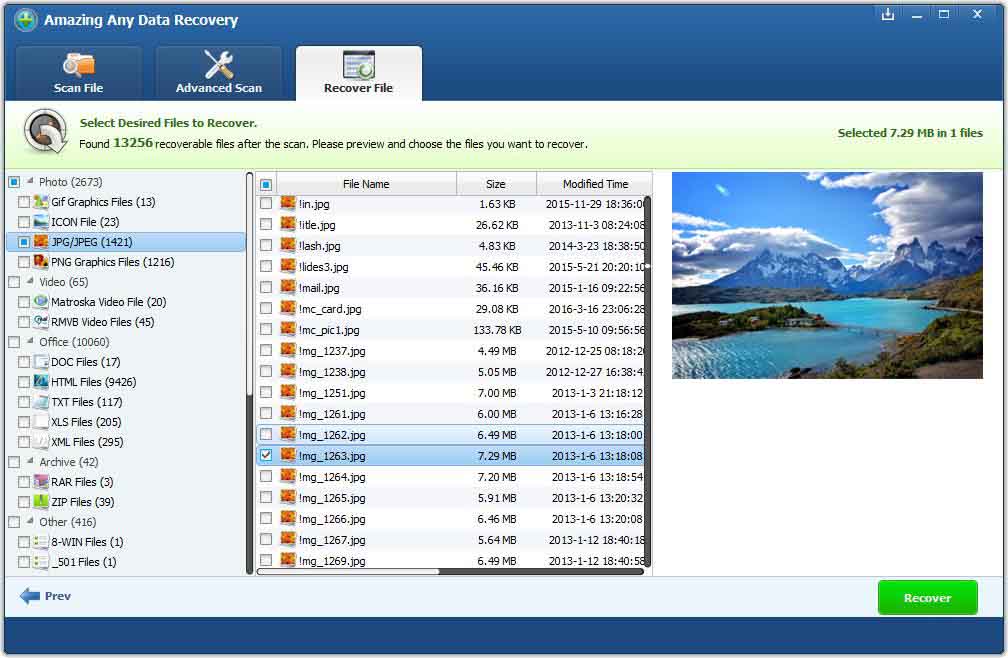Come convertire RAW in NTFS senza perdita di dati in Windows 10
Aggiornato a Windows 10 da Windows 8. Dopo l'aggiornamento, l'unità D è stata partizionata e indica il file system RAW. L'unità C appare OK. Esiste un modo per convertire RAW in NTFS senza formattare Windows 10? Perché Windows 10 cambierebbe lo stato dell'unità D?
Soluzione 1: converti RAW in NTFS con CMD
Chkdsk è un'utilità di Windows che può controllare l'integrità del disco rigido e correggere vari errori del file system.
Passaggio 1: vai al menu Start, digita "cmd" nella barra di ricerca.
Passaggio 2: fare clic con il pulsante destro del mouse su cmd.exe e selezionare "Esegui come amministratore".
Passaggio 3: digitare "chkdsk X: (la lettera dell'unità) / f" nella finestra di comando per correggere l'unità RAW.
In alcune situazioni, chkdsk non può convertire RAW in NTFS in Windows 10 e riporta "Il tipo di file system è RAW, chkdsk non è disponibile per le unità RAW", quindi prova altre soluzioni come di seguito.
Soluzione 2: converti RAW in NTFS in Windows 10 con il convertitore RAW in NTFS
Software di conversione da RAW a NTFS: Free Any Data Recovery è il recupero professionale dei dati dell'unità RAW software che può convertire RAW in NTFS senza perdita di dati in Windows 10 / 8.1 / 8/7 / XP e Windows Server 2016/2012/2008/2003 e recuperare i dati persi dall'unità RAW.
Passaggio 1: scarica e installa Free Any Data Recovery sul tuo computer Windows 10. Dopo l'installazione, avvia Free Any Data Recovery e scegli il modulo Deep Recovery nell'interfaccia principale.
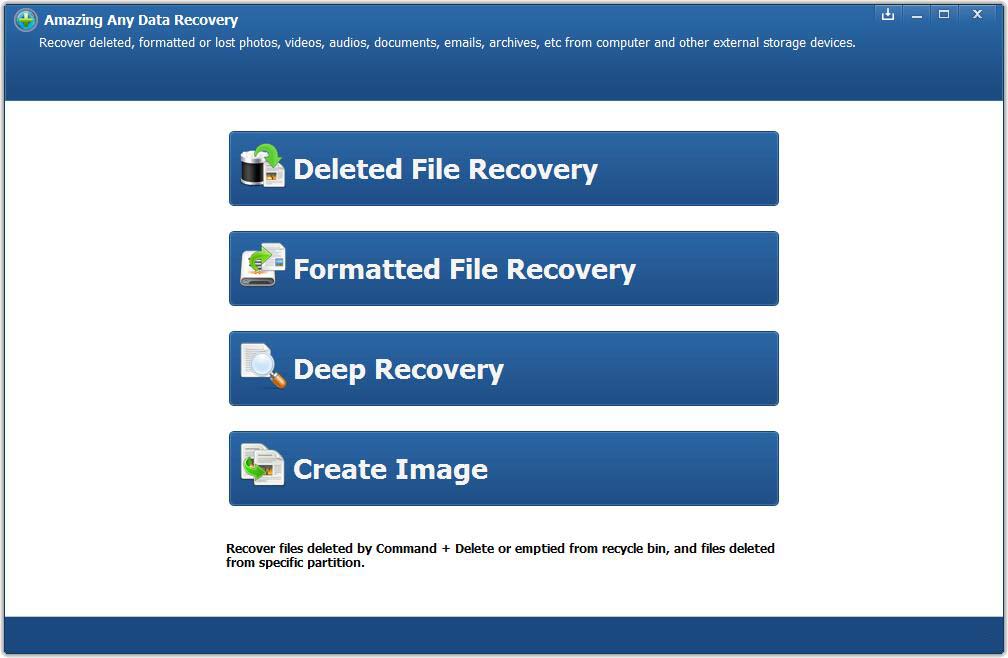
Passaggio 2: selezionare l'unità RAW e fare clic su Avanti per scansionare l'unità RAW.
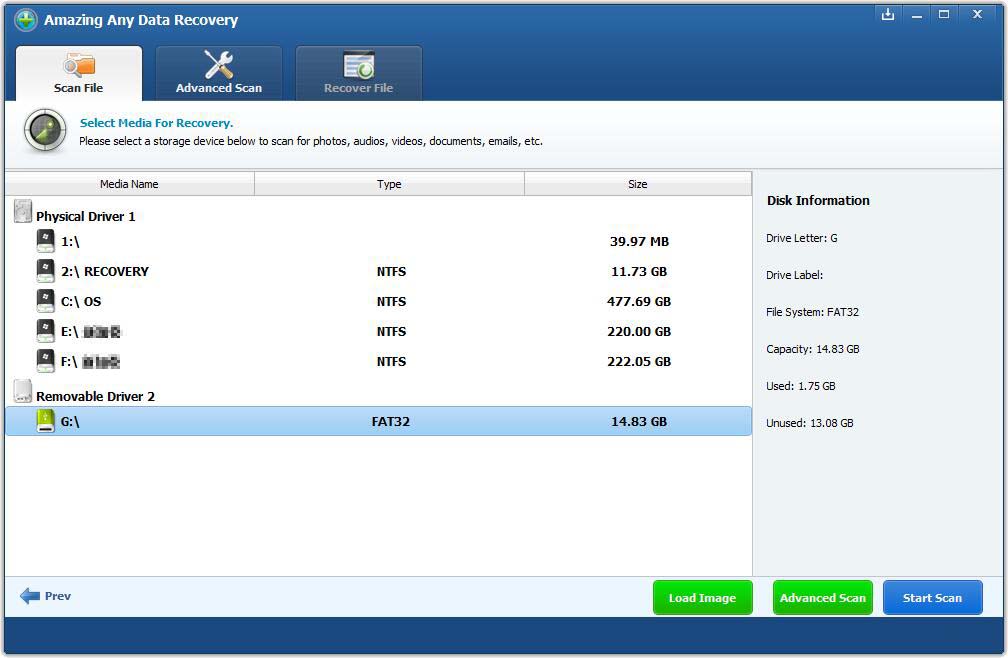
Passaggio 3: fare clic su "Avvia scansione" per scansionare i dati persi dall'unità RAW.
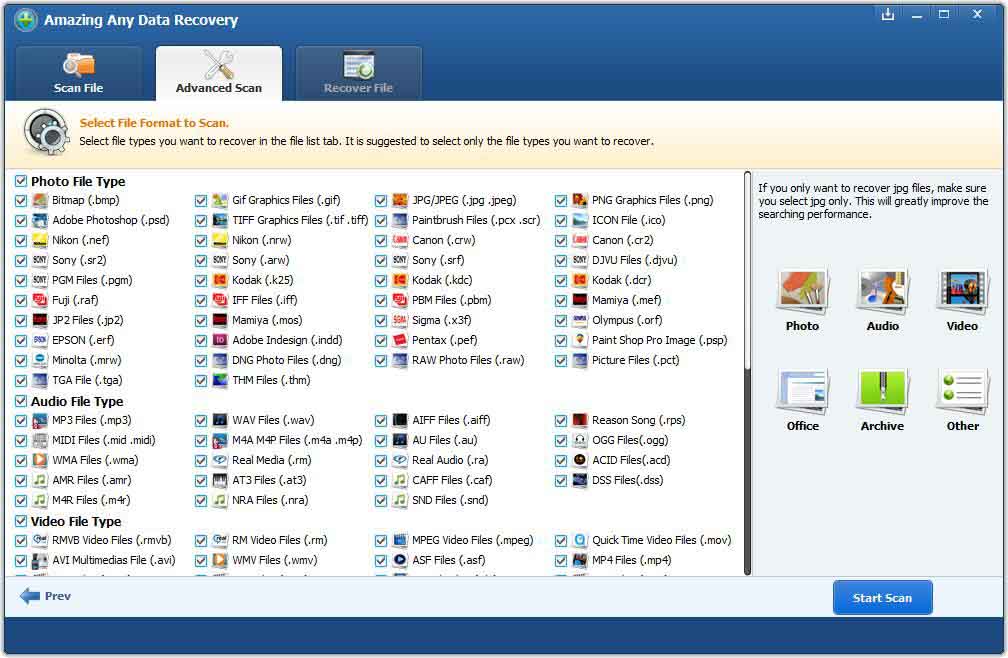
Passaggio 4: visualizza l'anteprima e controlla i file nell'unità RAW. Quindi, fai clic sul pulsante "Ripristina".